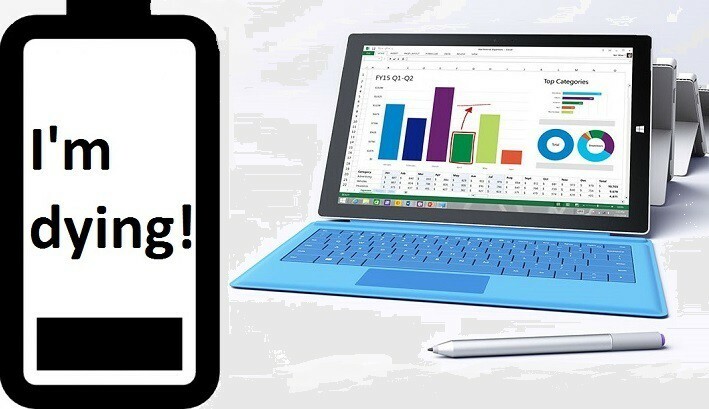- Якщо акумулятор ноутбука розряджається, коли пристрій не ввімкнено, вам потрібно швидко його виправити.
- За одним винятком, наведені нижче рішення займуть лише пару хвилин, тому спробуйте їх.
- В нашому Розділ для ноутбуків та ПК, ви знайдете покрокові вказівки щодо будь-якої помилки, з якою ви можете зіткнутися.
- Ми також пропонуємо цінні поради щодо найкращих інструментів для оптимізації ваших пристроїв у Центр оптимізації.
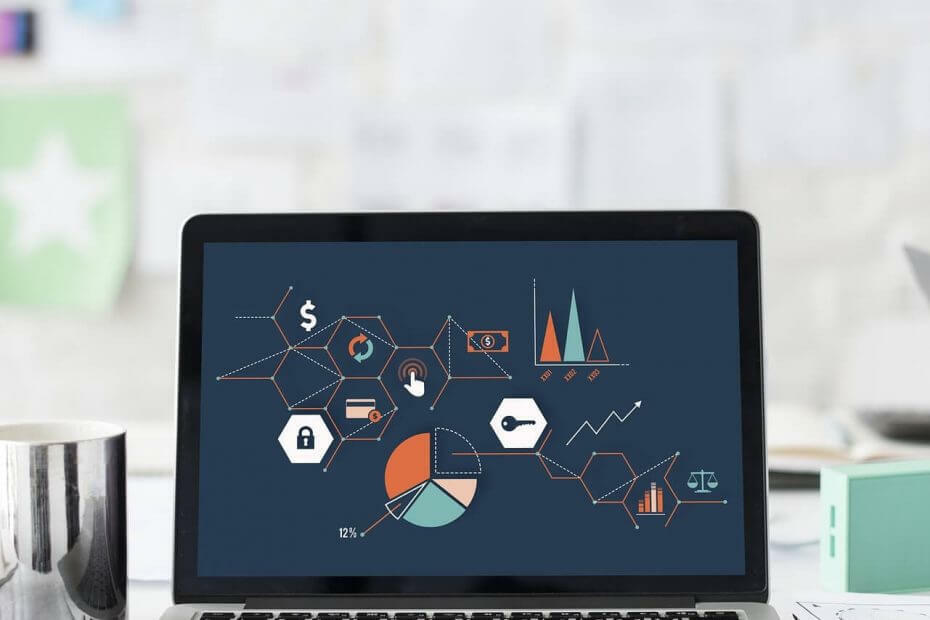
Це програмне забезпечення буде виправляти поширені помилки комп'ютера, захищати вас від втрати файлів, шкідливого програмного забезпечення, відмови обладнання та оптимізувати ваш ПК для максимальної продуктивності. Вирішіть проблеми з ПК та видаліть віруси зараз за 3 простих кроки:
- Завантажте інструмент відновлення ПК Restoro що поставляється із запатентованими технологіями (патент доступний тут).
- Клацніть Почніть сканування знайти проблеми з Windows, які можуть спричинити проблеми з ПК.
- Клацніть Відремонтувати все щоб вирішити проблеми, що впливають на безпеку та продуктивність вашого комп’ютера
- Restoro завантажив 0 читачів цього місяця.
Вимкнення ноутбука має закінчити будь-який запущений процес на ньому. Тим не менше, користувачі помітив розряд акумулятора навіть після вимкнення.
Наприклад, багато хто скаржився, що акумулятор ноутбука розряджається до 0%, коли він вимкнений. Це досить часта проблема, і, як правило, причиною є функція підключеного режиму очікування.
Потім, деякі кажуть, що акумулятор ноутбука саморозряджається. Це є причиною неправильного вимкнення, і її можна усунути, натиснувши та утримуючи кнопку живлення, щоб повністю вимкнути пристрій.
Проблема стосується будь-якої марки ноутбуків, однак про неї частіше повідомляють Surface Pro 4 та HP.
Щоб допомогти вам у вирішенні цієї проблеми, ми склали перелік рішень, тому обов’язково спробуйте їх одне за одним.
Що робити, якщо акумулятор ноутбука розряджається?
- Встановіть застарілий драйвер Intel
- Вимкніть функцію підключеного режиму очікування
- Перевірте стан акумулятора
- Натисніть і утримуйте кнопку живлення протягом 15 секунд
- За допомогою командного рядка вимкніть свій ПК
- Виконайте оновлення BIOS
- Вимкніть швидкий запуск
1. Встановіть застарілий драйвер Intel
На думку користувачів, іноді проблеми з розрядом акумулятора може спричиняти ваш драйвер, зокрема Інтерфейс управління Intel. Тому радимо видалити його та встановити стару версію.
Якщо ви знаєте, що шукаєте, відвідайте веб-сайт виробника ноутбука та завантажте відповідний драйвер.
Навпаки, проблема з акумулятором також може з’являтися, якщо деякі драйвери застаріли. Щоб це виправити, оновіть усі основні драйвери на своєму ПК.
Оскільки це може бути виснажливим процесом, особливо якщо вам потрібно оновити кілька драйверів, можливо, буде краще скористатися сторонніми інструментами, такими як DriverFix.
Цей інструмент може особливо допомогти у виборі лише сумісного програмного забезпечення для вашого пристрою, а також у визначенні, які компоненти вашої системи потребують оновлення.
Він використовує величезну базу даних останніх драйверів, і він порекомендує список надійних інструментів, щоб ви могли вибрати.
Процес оновлення сам по собі займає лише кілька хвилин.

DriverFix
Час роботи акумулятора вашого ноутбука залежить від найкращих драйверів. Оновлюйте їх за допомогою DriverFix.
Відвідайте веб-сайт
2. Вимкніть функцію підключеного режиму очікування
Примітка: Це рішення передбачає зміну реєстру. Оскільки це може бути потенційно небезпечним, радимо це зробити створити точку відновлення системи про всяк випадок.
- Натисніть Клавіша Windows + R і введіть regedit. Тепер натисніть Введіть або натисніть гаразд.
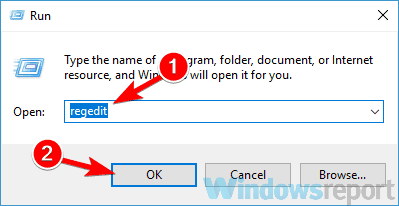
- На лівій панелі перейдіть до наступної клавіші:
HKEY_LOCAL_MACHINESYSTEMCurrentControlSetControlPower - На правій панелі двічі клацніть на CsEnabled СЛОВО.
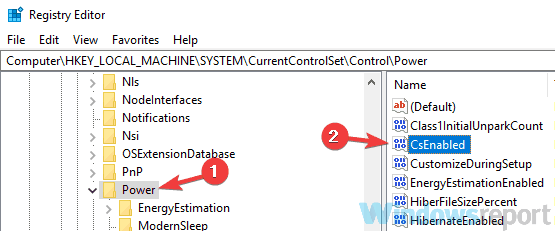
- Встановіть Дані про значення до 0 і натисніть гаразд щоб зберегти зміни.
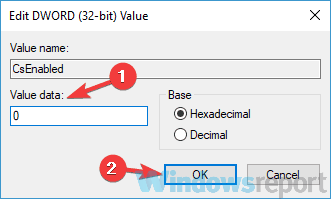
Після цього перезавантажте ПК, і проблема повинна бути остаточно вирішена. Майте на увазі, що, вимкнувши цю функцію, ви повністю вимкнете функцію сну, але принаймні проблема буде вирішена.
Багато ноутбуків використовують функцію підключеного режиму очікування, і ця функція не повністю вимкне ваш ноутбук. Натомість він збереже його у стані, подібному до режиму сну, і дозволить легко завантажити ПК і продовжувати там, де ви зупинилися.
Незважаючи на те, що ця функція може бути корисною, вона розряджає заряд акумулятора, навіть коли ноутбук вимкнено.
Хочете подовжити термін служби акумулятора ноутбука? Тут 13 порад для цього.
3. Перевірте стан акумулятора

Іншою проблемою може бути стан акумулятора.
Запустіть сканування системи, щоб виявити потенційні помилки

Завантажте Restoro
Інструмент для ремонту ПК

Клацніть Почніть сканування знайти проблеми з Windows.

Клацніть Відремонтувати все виправити проблеми із запатентованими технологіями.
Запустіть сканування ПК за допомогою інструменту відновлення, щоб знайти помилки, що спричиняють проблеми із безпекою та уповільнення. Після завершення сканування процес відновлення замінить пошкоджені файли новими файлами та компонентами Windows.
Як ви могли знати, кожна батарея має обмежену кількість циклів живлення. Це означає, що акумулятор можна заряджати та розряджати лише кілька разів, перш ніж він почне втрачати заряд і ємність.
Отже, якщо ваша батарея досягла граничного циклу заряджання, цілком можливо, що виникають проблеми.
Щоб вирішити цю проблему, радимо замінити акумулятор ноутбука та перевірити, чи це допомагає. До цього, перевірити стан акумулятора ноутбука - спочатку.
Якщо акумулятор наближається до межі циклу живлення, можливо, зараз хороший час, щоб замінити його.
4. Натисніть і утримуйте кнопку живлення протягом 15 секунд
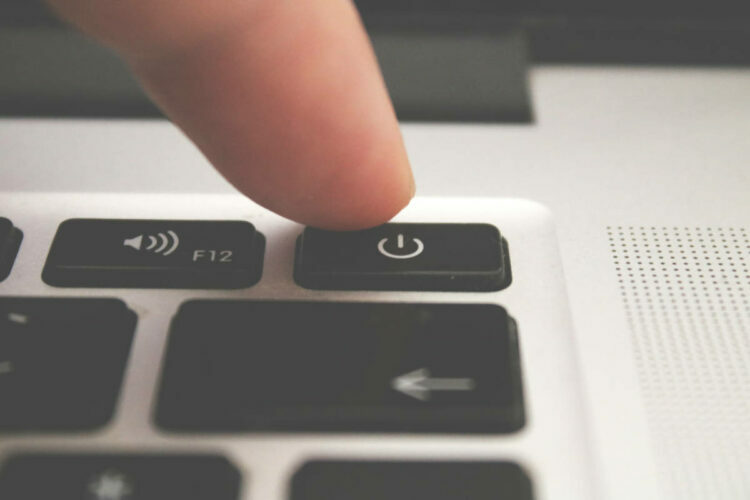
Багато користувачів повідомляють, що за кілька годин їх акумулятор розряджається майже наполовину, навіть якщо їх пристрій вимкнено.
Щоб вирішити цю проблему, користувачі пропонують натиснути та утримувати кнопку живлення приблизно 15 секунд після вимкнення пристрою. Це змусить ваш ноутбук перейти в режим глибокого вимкнення. Після цього ваш ноутбук буде повністю вимкнено, і проблем із розрядом акумулятора не буде.
Майте на увазі, що це лише обхідний шлях, тому вам доведеться повторювати це щоразу, коли ви вимикаєте пристрій.
5. За допомогою командного рядка вимкніть свій ПК
- Тип Командний рядок у рядку пошуку та відкрийте його.
- Тепер біжи вимкнення / с і ваш ПК повністю вимкнеться.
Ще одним швидшим методом є використання діалогового вікна "Виконати". Для цього виконайте такі дії:
- Натисніть Клавіша Windows + R щоб відкрити діалогове вікно Виконати.
- Введіть вимкнення / с команду та натисніть Введіть або натисніть гаразд.
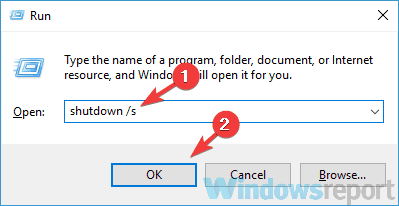
Якщо ці методи працюють, ви можете пришвидшити цей процес, створивши ярлик на робочому столі та використати його для вимкнення ПК. Для цього виконайте такі дії:
- Клацніть правою кнопкою миші на робочому столі та виберіть Нове> Ярлик.
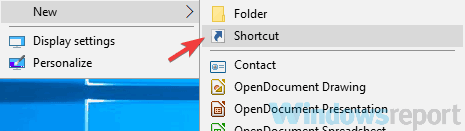
- Введіть вимкнення / с у полі введення та натисніть Далі.
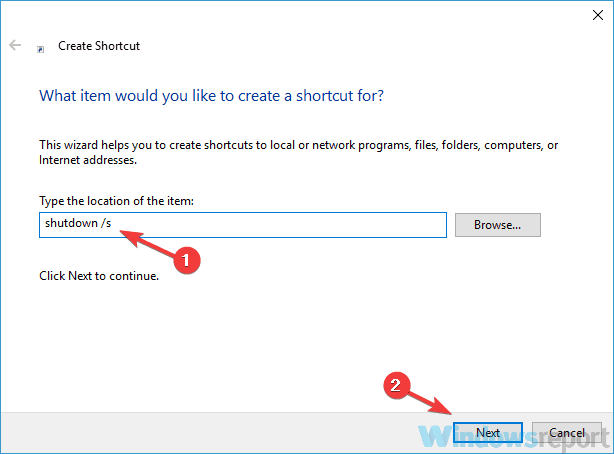
- Введіть назву нового ярлика та дотримуйтесь інструкцій на екрані.
Після створення нового ярлика використовуйте його, щоб вимкнути ПК. Знову ж таки, це лише обхідний шлях, тому вам доведеться ним користуватися щоразу, коли ви хочете вимкнути ПК.
6. Виконайте оновлення BIOS

BIOS є невід’ємною частиною будь-якого ПК, і якщо акумулятор розряджається під час вимкнення ПК, проблема може полягати тут.
Кілька користувачів змогли виправити проблему з акумулятором, просто оновивши BIOS до останньої версії або перевстановивши свою поточну версію BIOS.
Це розширена процедура, і ми написали простий посібник як прошити ваш BIOS - -. Це лише загальне керівництво, але якщо ви хочете отримати детальні вказівки щодо оновлення BIOS, обов’язково ознайомтесь з інструкцією до ноутбука.
Після оновлення BIOS перевірте, чи проблема все ще існує.
7. Вимкніть швидкий запуск
- Натисніть Клавіша Windows + S і введіть налаштування живлення.
- Вибирайте Налаштування живлення та сну з результатів пошуку.
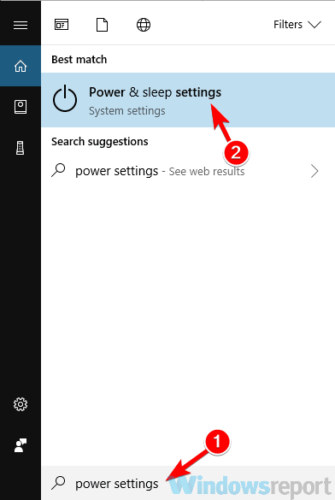
- На правій панелі прокрутіть вниз до Пов’язані налаштування і натисніть Додаткові налаштування живлення.
- На лівій панелі виберіть Виберіть, що робить кнопка живлення.
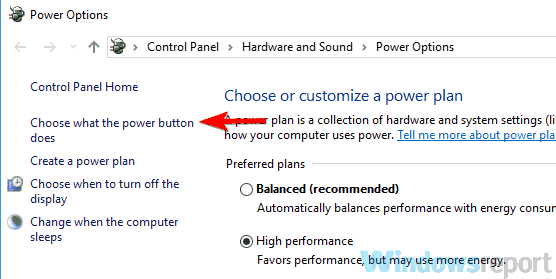
- Натисніть на Змінити налаштування, які наразі недоступні.
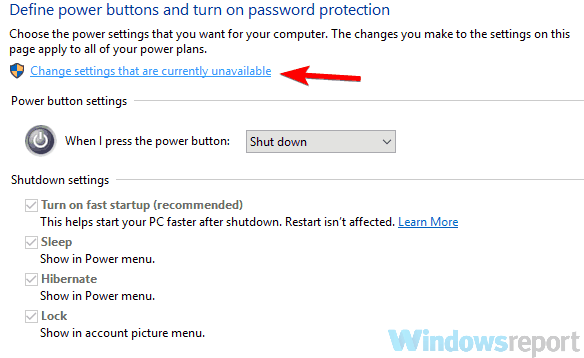
- Вимкнути Увімкнути швидкий запуск (рекомендується) і натисніть Зберегти зміни кнопку.
Після цього функцію швидкого запуску слід вимкнути і вирішити вашу проблему.
Якщо вимкнути цю функцію, ваш ПК може завантажуватися повільніше, але принаймні розряд акумулятора буде вирішено.
Ми сподіваємось, що принаймні одне з представлених вище рішень спрацювало для вас. Якщо вам вдалося усунути проблему іншим способом, поділіться з нами у коментарях нижче.
 Проблеми все ще виникають?Виправте їх за допомогою цього інструменту:
Проблеми все ще виникають?Виправте їх за допомогою цього інструменту:
- Завантажте цей інструмент відновлення ПК оцінено Чудово на TrustPilot.com (завантаження починається на цій сторінці).
- Клацніть Почніть сканування знайти проблеми з Windows, які можуть спричинити проблеми з ПК.
- Клацніть Відремонтувати все виправити проблеми із запатентованими технологіями (Ексклюзивна знижка для наших читачів).
Restoro завантажив 0 читачів цього місяця.